Meskipun Windows 10 adalah sistem operasi yang sangat stabil dibandingkan dengan rilis yang lebih lama (Windows Me, ada orang?), itu tidak bebas bug dengan cara apa pun. Dari waktu ke waktu, sistem komputer apa pun dapat macet atau gagal, dan Windows tidak berbeda. Untuk sebagian besar pengguna Windows, ini sering digabungkan dengan layar biru kematian (BSOD).
Kesalahan BSOD sering kali disertai dengan nama yang sulit diurai, dan kesalahan pengecualian penyimpanan yang tidak terduga adalah salah satu contohnya. Sayangnya, tidak ada penyebab tunggal atau jelas untuk jenis BSOD ini. Yang mengatakan, jika Anda mencoba untuk memperbaiki kesalahan pengecualian toko tak terduga di Windows 10, berikut adalah beberapa perbaikan umum yang bisa Anda coba.
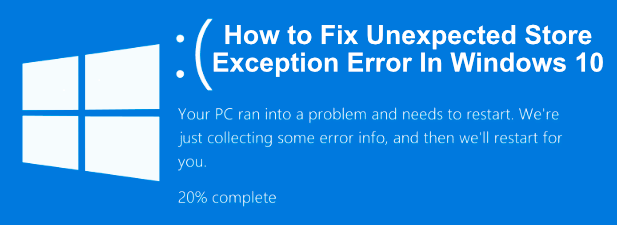
Apa Yang Menyebabkan Kesalahan Pengecualian Toko Tidak Terduga Di Windows 10?
Mencoba menentukan kesalahan BSOD apa yang disebabkan bukan proses termudah, tetapi kesalahan pengecualian penyimpanan yang tidak terduga paling sering disebabkan oleh kegagalan perangkat keras, seperti hard drive yang rusak atau kartu grafis, atau oleh komponen perangkat keras penting lainnya di PC Anda, seperti memori sistem Anda.
Pengguna di forum dukungan, Reddit, dan di tempat lain menyebutkan kegagalan hard drive menjadi salah satu penyebab terbesar di balik ini. jenis kesalahan. Namun, kegagalan perangkat keras tidak selalu selalu menjadi penyebab kesalahan ini, karena pengguna lain berspekulasi pembaruan sistem atau driver utama sebagai penyebab dalam banyak kasus.

Apakah itu kegagalan perangkat keras atau konflik perangkat lunak, ada beberapa perbaikan umum yang dapat Anda coba sebelum Anda berpikir untuk mengganti PC Anda. Kami telah menyusun perbaikan di bawah ini untuk Anda coba.
Periksa Perangkat Keras Sistem Anda
Pengecualian toko yang tidak terduga BSOD mungkin tidak memiliki penyebab yang jelas, tetapi seperti yang telah kami sebutkan, kesalahan perangkat keras adalah salah satu penyebab terbesar online. Inilah sebabnya mengapa penting untuk memeriksa perangkat keras sistem Anda terlebih dahulu jika Anda melihat kesalahan seperti ini terjadi.
In_content_1 all: [300x250] / dfp: [640x360]- ->
Anda harus periksa hard drive Anda untuk kesalahan untuk melihat apakah ini penyebabnya. Jika ya, dapatkan file dicadangkan dengan cepat Anda, karena jika drive sistem Anda gagal, Anda akan dibiarkan mencoba ekstrak file dari drive yang mati, yang bukan proses yang mudah dan mungkin akan gagal.
Jangan lupa untuk menguji komponen sistem Anda yang lain juga. Kartu grafis dan memori sistem juga dapat menyebabkan kesalahan BSOD ini muncul, jadi Tes untuk memori buruk menggunakan alat seperti memtest, atau menggunakan perangkat lunak seperti FurMark untuk menguji kartu grafis Anda.
Memindai Untuk File Sistem yang Rusak
Jika Anda telah memeriksa perangkat keras Anda dan Anda yakin bahwa tidak ada kesalahan atau masalah, kesalahan pengecualian penyimpanan yang tidak terduga dapat mengarah ke opsi lain yang mungkin: file sistem rusak.
Anda dapat dengan cepat mengujinya menggunakan perintah pemeriksa file sistem Windows (sfc) bawaan dari terminal PowerShell yang ditinggikan atau baris perintah. Petunjuk di bawah ini merujuk pada penggunaan PowerShell untuk ini, tetapi mereka juga akan bekerja untuk cmdjuga.


Jalankan Utilitas Disk Cek
Alat lain yang berguna untuk dicoba, terutama jika perintah sfctidak menemukan masalah, adalah untuk jalankan utilitas chkdsk . Seperti alat pemeriksa file sistem, chkdskmemungkinkan Anda untuk memindai drive sistem Anda untuk mencari kesalahan.
Jika Anda menduga kesalahan kecil dengan hard drive Anda menyebabkan BSOD seperti ini, maka chkdskakan menjadi alat yang baik untuk dijalankan, karena sering dapat membantu memperbaiki sistem file Anda, memotong sektor yang buruk, dan banyak lagi. Seperti sfc, Anda dapat menjalankan chkdskdari PowerShell atau jendela baris perintah dengan hak admin.
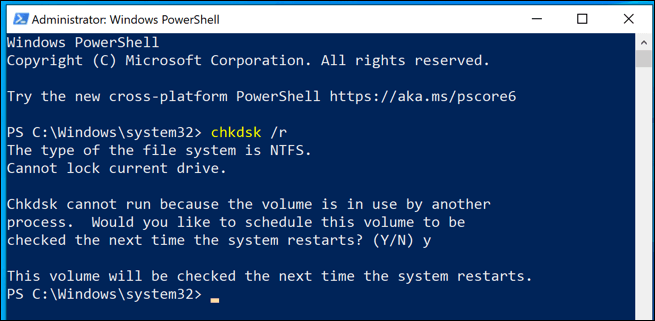
Alat chkdskberjalan sebagai pemindaian boot, artinya Anda harus me-reboot PC Anda dan membiarkannya memindai drive Anda sebelum Windows melakukan booting untuk memastikan tidak ada konflik. Jika ada masalah yang terdeteksi, chkdskharus memperbaikinya, kemudian boot ke Windows secara otomatis segera setelah prosesnya selesai.
Periksa Pembaruan Windows Dan Driver
Konflik sistem yang menyebabkan BSOD juga bisa merupakan hasil dari driver atau perangkat lunak yang ketinggalan zaman. Jika Anda melihat kesalahan pengecualian kode toko yang tidak terduga pada PC Anda, Anda mungkin ingin memeriksa pembaruan Windows, serta mencari pembaruan driver yang tersedia untuk perangkat keras Anda.
Pembaruan perangkat lunak dan driver Windows sering kali disertai dengan perbaikan dan peningkatan penting untuk PC Anda yang dapat menghentikan kesalahan BSOD seperti ini terjadi. Anda dapat memeriksa pembaruan Windows dan driver dari menu Pengaturan Windows.

Anda juga mungkin perlu memeriksa situs web produsen untuk pembaruan yang lebih baru, terutama jika Anda menggunakan kartu grafis NVIDIA (atau merek serupa), di mana pembaruan driver lebih umum.
Atur Ulang Atau Instal Ulang Windows 10
Jika Anda sudah mencoba yang lain, upaya terakhir untuk mengatur ulang atau menginstal ulang Windows terkadang dapat menghapus masalah mendasar dengan konfigurasi sistem yang belum dapat Anda diagnosa sebelumnya.
Tidak seperti versi Windows yang lebih lama, sekarang mungkin untuk dengan cepat mengatur ulang Windows ke pengaturan default tanpa harus menggunakan penghapusan disk penuh dan menginstal ulang ( meskipun opsi ini tetap tersedia).


Setelah Anda menentukan pilihan, Windows akan memulai proses reset. Anda mungkin diminta untuk menerima atau mengonfirmasi tahapan lebih lanjut, tetapi, setelah prosesnya selesai, Anda akan menemukan bahwa banyak masalah yang lebih umum harus diselesaikan.
Memperbaiki Kesalahan Umum BSOD pada Windows 10
Ketika kesalahan pengecualian penyimpanan yang tidak terduga muncul di PC Anda, jangan panik. Dengan menggunakan langkah-langkah di atas, Anda harus dapat (dalam kebanyakan kasus) mengembalikan Windows ke urutan kerja. Langkah serupa juga dapat memperbaiki BSOD lainnya, seperti Windows menghentikan kode manajemen memori kesalahan BSOD yang disebabkan oleh masalah memori.
Jika Anda kesulitan memecahkan masalah kesalahan BSOD, Anda mungkin perlu menemukan dan menganalisis file dump BSOD pertama. Namun, kadang-kadang, tidak ada perbaikan sederhana, dan hanya mengatur ulang Windows 10 yang dapat mengatasi masalah (selain mengganti perangkat keras Anda). Instalasi baru dapat memakan waktu, tetapi jika Anda kehabisan opsi, ini mungkin cara terbaik untuk memperbaiki PC Anda.
Jika Anda memiliki perbaikan sendiri yang ingin Anda bagikan, silakan tinggalkan mereka di bagian komentar di bawah ini.